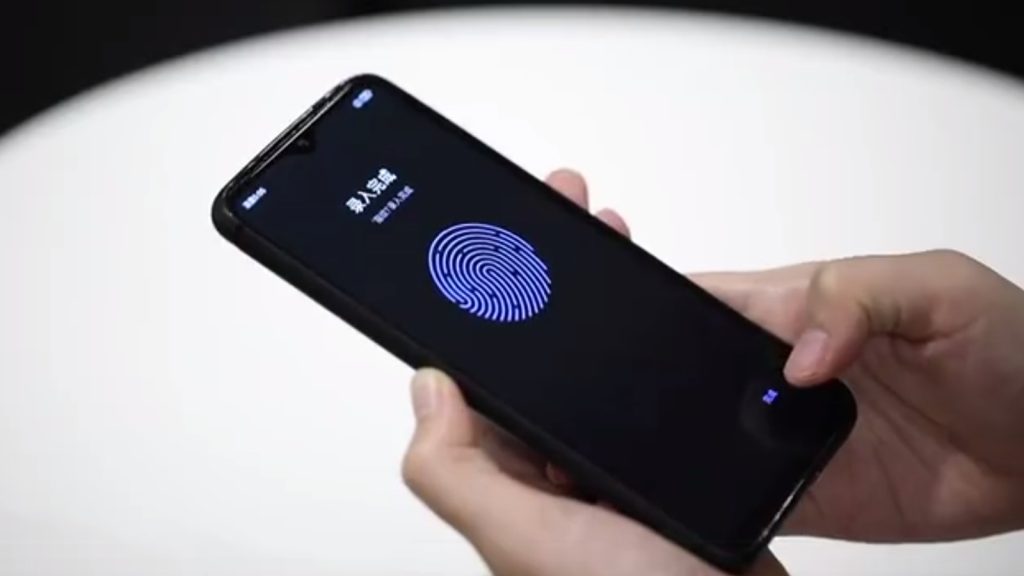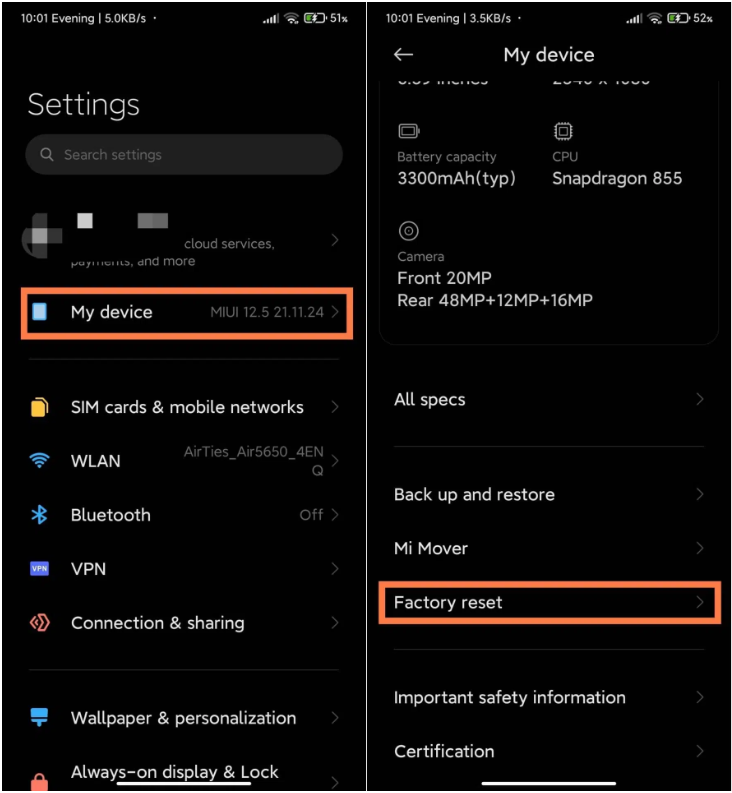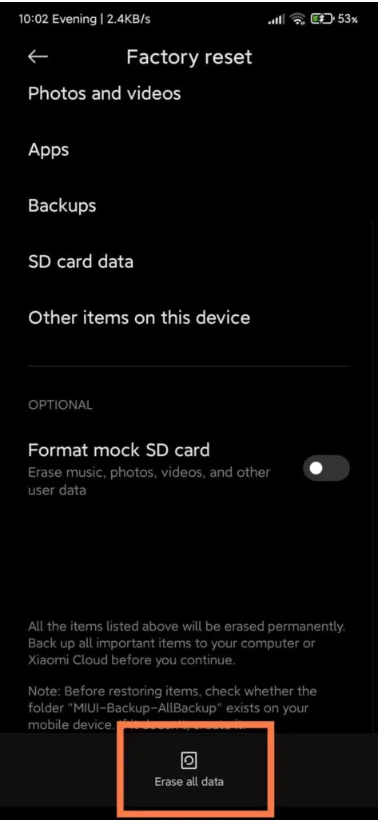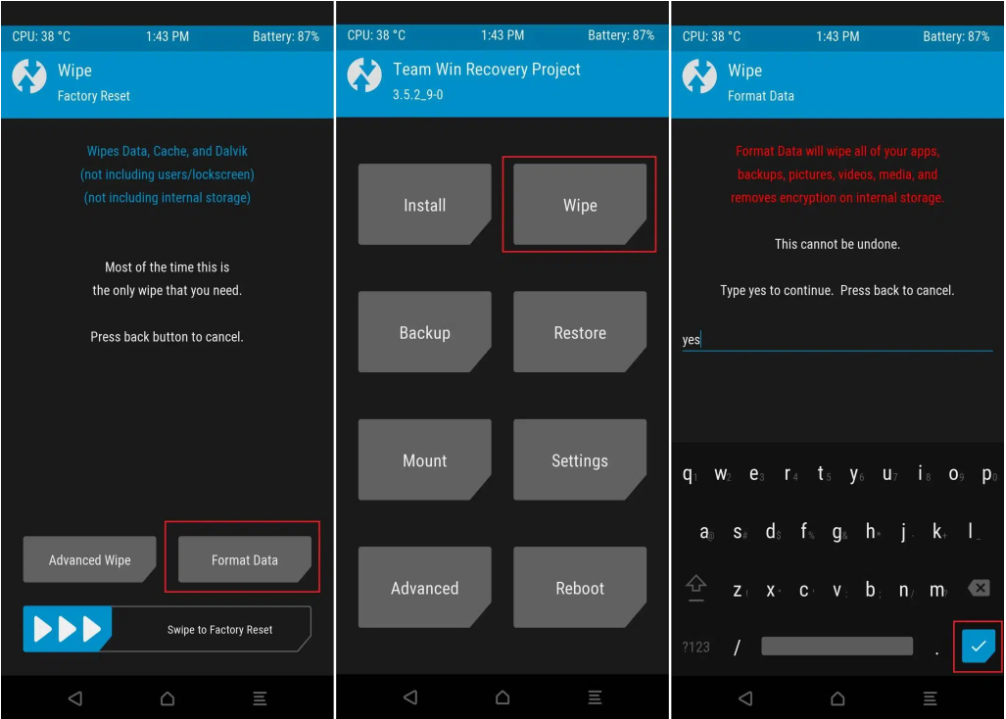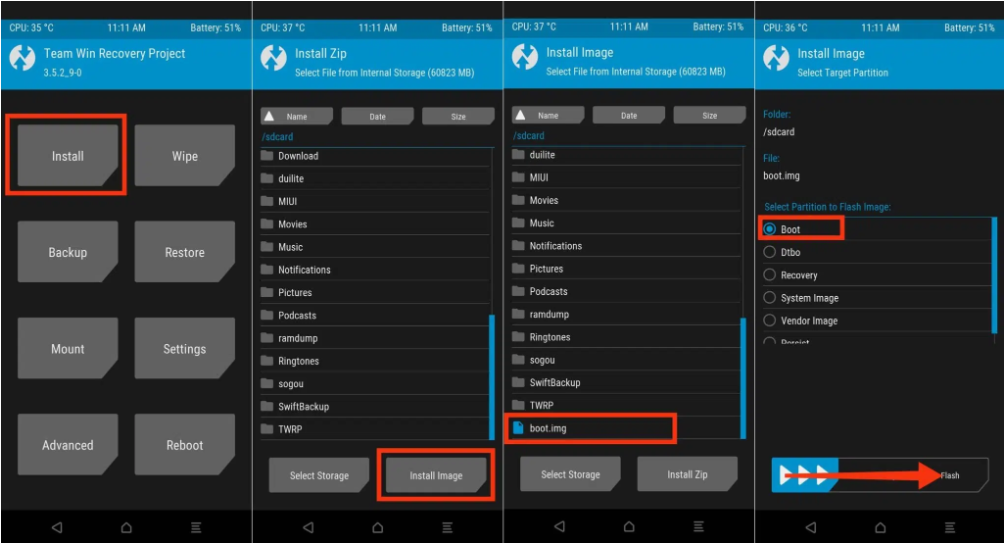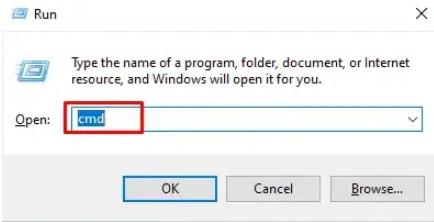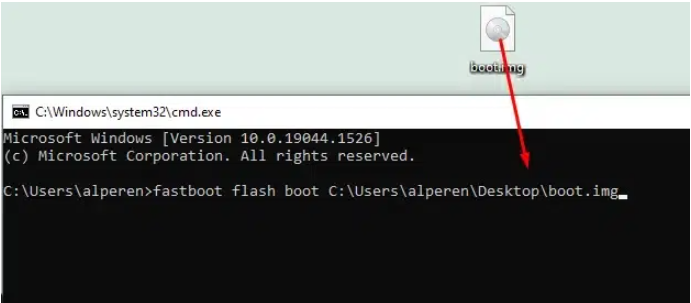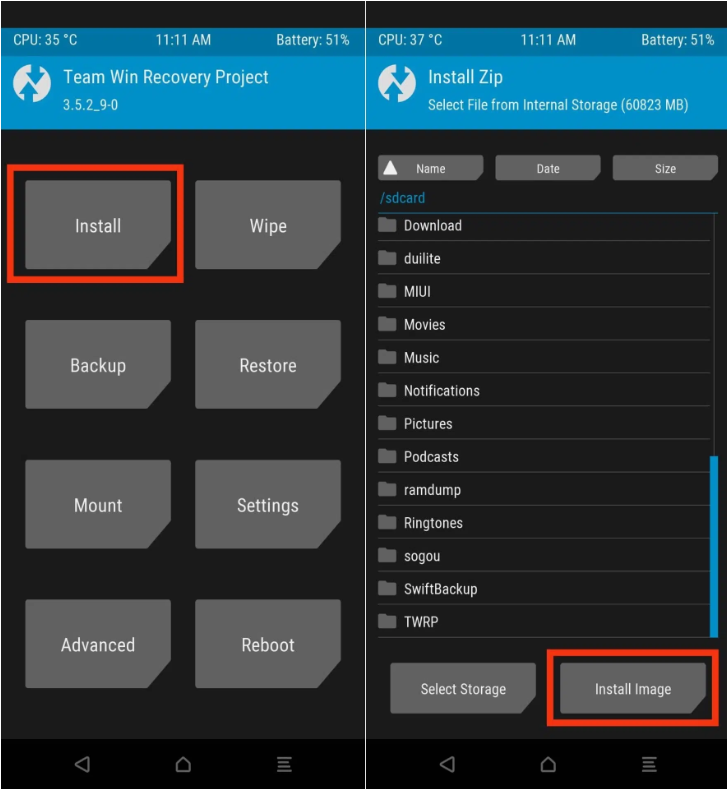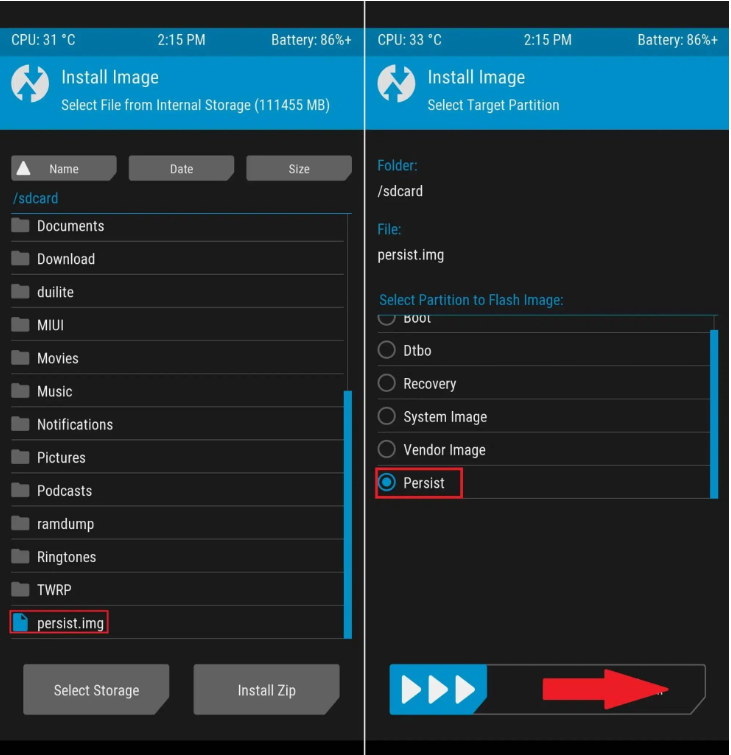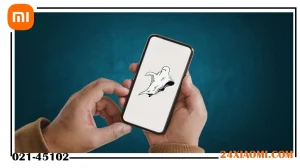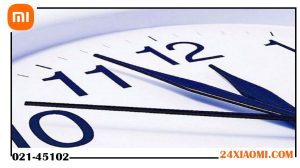مشکل کار نکردن حسگر اثر انگشت شیائومی گام به گام علمی کاربردی
استفاده از حسگر اثر انگشت شیائومی بسیار ساده و راحت بوده و با استفاده از این قابلیت میتوانید در کمتر از یک ثانیه وارد گوشی شوید، و این اطمینان را داشته باشید که کسی جز خود شما به دستگاه دسترسی نخواهد داشت. اما، گاهی اوقات ممکن است د رعملکرد حسگر اثر انگشت اختلالی ایجاد که میتواند دلایل مختلفی داشته باشد. در این مقاله قصد داریم در مورد علت از کار افتادن سنسور اثر انگشت و این که چگونه می توانید آن را برطرف کنید بپردازیم.
اثر انگشت دستگاه گاهی به دلیل وجود مشکلات نرم افزاری از تنظیمات ناپدید می شود. خوب! دلیل هر چه که باشد، همین حالا با استفاده از تاکتیک هایی که قدم به قدم با شما به اشتراک خواهیم گذاشت میتوانید گزینه امنیتی اثر انگشت خود را برگردانید. خوب است که خطای حسگر اثرانگشت را به صورت دستی بررسی کنید و سپس به سراغ روش های دیگر بروید تا متوجه شوید که ایراد پیش آمده به دلیل اشکالات نرمافزاری است یا خیر.
تعمیر سنسور اثر انگشت گوشی شیائومی
گاهی اوقات این امکان وجود دارد که اثر انگشت از تنظیمات به طور خودکار ناپدید شود. این مسئله به دو دلیل سخت افزاری یا نرم افزاری شیائومی ممکن است به وقوع بپیوندد. زیرا همانطور که می دانید شیائومی باگ های زیادی در MIUI دارد. احتمال وجود مشکلات سخت افزاری نیز بسیار است. در صورتی که پس از افتادن گوشی از ارتفاع یا وارد شدن ضربه ای به گوشی دچار این مسئله شده اید به احتمال زیاد مشکل سخت افزاری میباشد. در این مقاله با نحوه رفع مشکل اثر انگشت آشنا خواهید شد. این مشکل در بین گوشی های شیائومی و یا سایر برند ها که از اثر انگشت به عنوان قفل گوشی استفاده میکنند بسیار رایج است. گوشی هایی مانند Mi 11 Lite ، Redmi Note 9T، Redmi Note 10، Redmi 9T.
گوشی خود را Restart کنید
بهترین کار این است که قبل از اقدام به هر روشی گوشی خود را ریستارت کنید. زیرا گاهی اوقات فقط یک راه اندازی مجدد می تواند مشکلات را برطرف سازد. بنابراین در صورتی که گوشی اثر انگشت شما را شناسایی نکرد یا هیچ گزینه اثر انگشتی را در تنظیمات مشاهده نکردید، گوشی خود را مجددا راه اندازی کنید.
برگرداندن گوشی شیائومی به تنظیمات کارخانه
راه کار دیگر پیشنهادی ما برای رفع این مشکل این است که می توانید دستگاه خود را فرمت کنید. فرمت کردن دستگاه راه حل بسیاری از مشکلاتی است که به طور ناگهانی اتفاق می افتند. اگر رمز عبور حساب mi خود را به خاطر ندارید، ابتدا از حساب Mi خود خارج شوید. توجه داشته باشید که با این کار تمامی اطلاعات ذخیره شده در گوشی شما از بین میرود. در نتیجه، از داده های مهم ذخیره شده داخل گوشی بکاپ بگیرید.
ابتدا به تنظیمات بروید > روی تب «دستگاه من» کلیک کنید > کمی به پایین اسکرول کنید> دکمه “بازنشانی کارخانه” را مشاهده خواهید کرد.
روی دکمه تنظیم مجدد کارخانه ضربه بزنید. همه داده های شما حذف خواهد شد. قبل از تنظیم مجدد کارخانه پشتیبان تهیه کنید. سپس روی دکمه «پاک کردن همه داده ها» ضربه بزنید. MIUI هشدارهایی در مورد داده های شما نشان می دهد. این هشدارها را بپذیرید و منتظر بمانید. دستگاه شما پس از بازنشانی کارخانه ای مجدداً راه اندازی خواهد شد. اگر هنوز اثر انگشت وجود ندارد یا کار نمی کند، ممکن است مشکل از سخت افزار گوشی شما باشد.
اگر دستگاهی با شماره IMEI بازیابی شده دارید، بازنشانی کارخانه ای انجام ندهید. در صورت انجام این عملیات IMEI شما از بین خواهد رفت. به جای بازنشانی کارخانه، میتوانید داده ها را با TWRP فرمت کنید. اگر رمز عبور حساب mi خود را به خاطر ندارید، قبل از تمام این مراحل، از حساب mi خود خارج شوید.
فرمت داده ها های گوشی شیائومی
با فشار دادن دکمه Vol down + Power وارد TWRP شوید> سپس روی بخش “wipe” ضربه بزنید > پس از آن روی دکمه “format data” ضربه بزنید > سپس “بله” را برای قالب بندی داده ها تایپ کنید> پس از آن روی دکمه سمت راست پایین ضربه بزنید> سپس روی دکمه “راه اندازی مجدد سیستم” ضربه بزنید.
کرنل اصلی را با TWRP دوباره فلش کنید
اگر با تنظیمات اصلی خود، کار می کنید یا کرنل ( هسته سیستم عامل) خود را تغییر داده اید ممکن است باعث این مشکل شود. در این صورت باید کرنل اصلی خود را reflash کنید. رام fastboot رامی که در حال حاضر استفاده می کنید را دانلود کنید. و دوبار استخراج کنید “boot.img” را خواهید دید. این کرنل اصلی شماست، آن را در حافظه داخلی دستگاه خود کپی کنید. لطفا مراقب باشید که boot.img را روی رام مورد استفاده خود دریافت کنید، در غیر این صورت ممکن است دستگاه بریک شده باشد.
با استفاده از دکمه Vol up + Power وارد TWRP شوید< روی بخش “نصب” و روی دکمه “نصب تصویر” ضربه بزنید > boot.img را پیدا کنید> سپس روی آن ضربه بزنید > بخش « Boot » را انتخاب کنید > نوار لغزنده را به سمت راست بکشید> سپس روی دکمه “راه اندازی مجدد سیستم” ضربه بزنید.
کرنل اصلی را با رایانه شخصی مجدداً فلش کنید
اگر یک رایانه شخصی دارید، این روش ساده تر از بالا است. درایورهای ADB را نصب کنید و گوشی خود را در Fastboot بوت کنید> گوشی را به کامپیوتر وصل کنید> و CMD را با تایپ “cmd” باز کنید تا پنجره اجرا شود. (باز کردن پنجره اجرا از طریق دکمه های Win + R).
سپس عبارت “fastboot flash boot <drag stock boot.img of rom >” را تایپ کنید.
حال با فشار دادن دکمه پاور به مدت ۱۰ ثانیه دستگاه خود را مجددا راه اندازی کنید. اگر همچنان اثر انگشت کار نمی کرد یا وجود نداشت، ممکن است مشکل از سخت افزار باشد.
Flash Stock Persist تصویر با TWRP
می توان گفت فایلهای persist درایور جزو سخت افزاری دستگاه به شمار میروند که می توان به اثرانگشت، حسگرهای ژیروسکوپی و غیره از دیگر موارد سخت افزاری گوشی میباشند. ۲ راه برای ثابت ماندن فایلهای persist استوک وجود داردTWRP و PC. شما باید از فایل persist رام فعلی خود استفاده نمائید. فایل persist را نیتوان در داخل رام Fastboot پیدا کرد. دقت داشته باشید که فایل persist صحیح را انتخاب کنید.
نکته مهم: تغییر پارتیشن persist میتواند گواهی L1 را لغو کند، این احتمال بدان معناست که برنامههای فیلم و سریال مانند Netflix، ویدیوی Amazon Prime فقط با کیفیت ۴۸۰p قابل پخش خواهند بود. این روش را به عنوان آخرین گزینه اعمال نمائید.
TWRP را وارد کرده و روی “نصب” ضربه بزنید. سپس روی دکمه «نصب تصویر» کلیک کنید.
سپس فایل “persist.img” را پیدا کنید. روی آن ضربه بزنید و persist partition را لمس کنید. پس از آن اسلایدر را به سمت راست هدایت کنید.
سپس روی دکمه “راه اندازی مجدد سیستم” ضربه بزنید تا راه اندازی مجدد شود.
استوک Reflash با PC ادامه پیدا می کند
همچنین می توانید از کامپیوتر یا لپ تاپ شخصی برای تداوم بازشدن استفاده کنید. برای این روش باید درایورهای ADB داشته باشید.
ابتدا گوشی خود را در TWRP راه اندازی مجدد کنید. به کامپیوتر وصل شوید. CMD را با تایپ “cmd” باز کنید تا پنجره اجرا شود. (باز کردن پنجره اجرا از طریق دکمه های Win + R)امکان پذیر میباشد.
persist.img را به حافظه گوشی خود منتقل کنید
سپس “dd if =/sdcard/ persist.img of=/dev/block/bootdevice/by-name/ persist” را تایپ کنید.
پس از آن enter را فشار دهید. سپس دستگاه خود را با فشار دادن دکمه پاور به مدت ۱۰ ثانیه باز کنید. مشکل دستگاه شما رفع خواهد شد.
در صورتی که مشکل همچنان باقی بود بهترین گزینه مشورت با تکنسین های مجرب نمایندگی تعمیرات گوشی شیائومی میباشد که پس از تشخیص ایراد و براورد هزینه و درمیان گزاشتن موضوع با شما اقدام به تعمیر دستگاه خواهند کرد.
سوالات متداول
1. چرا حسگر اثر انگشت گوشی شیائومی کار نمیکند؟
اگر حسگر اثر انگشت گوشی شیائومی شما کار نمیکند، ممکن است به دلیل مشکلات نرمافزاری یا سختافزاری باشد. مشکلات نرمافزاری معمولاً بهراحتی با راهاندازی مجدد گوشی یا بهروزرسانی سیستمعامل حل میشوند. اما در صورت بروز مشکل سختافزاری، مثلاً اگر گوشی افتاده باشد یا ضربه خورده باشد، ممکن است نیاز به تعمیر داشته باشید. برای رفع مشکلات نرمافزاری میتوانید گوشی خود را ریستارت کنید یا در صورت لزوم آن را به تنظیمات کارخانه بازنشانی کنید.
2. چگونه میتوانم مشکل اثر انگشت گوشی شیائومی را حل کنم؟
برای حل مشکل اثر انگشت گوشی شیائومی، ابتدا گوشی را ریستارت کنید. در صورتی که مشکل همچنان ادامه داشت، میتوانید گوشی را به تنظیمات کارخانه بازگردانی کنید. همچنین در صورتی که گوشی شما آسیب فیزیکی دیده باشد، بهتر است به نمایندگی رسمی شیائومی مراجعه کنید تا از تعمیرات تخصصی بهرهمند شوید.
3. چه کار کنم اگر اثر انگشت گوشی شیائومی از تنظیمات ناپدید شود؟
اگر اثر انگشت از تنظیمات گوشی شیائومی ناپدید شده باشد، ابتدا گوشی خود را ریستارت کنید. اگر مشکل همچنان باقی بود، میتوانید دستگاه را به تنظیمات کارخانه بازنشانی کنید. در صورتی که بازنشانی کارخانه مشکل را حل نکرد، ممکن است ایراد از سختافزار باشد که نیاز به تعمیر توسط تکنسینهای مجرب دارد.
4. چگونه میتوانم گوشی شیائومی را برای رفع مشکل اثر انگشت به تنظیمات کارخانه بازنشانی کنم؟
برای بازنشانی گوشی شیائومی به تنظیمات کارخانه، ابتدا به تنظیمات بروید و سپس وارد تب «دستگاه من» شوید. در پایین صفحه، گزینه «بازنشانی کارخانه» را مشاهده خواهید کرد. با انتخاب این گزینه و تایید هشدارها، تمامی دادههای گوشی حذف میشود و گوشی به تنظیمات اولیه باز میگردد.
5. چه روشهایی برای رفع مشکل اثر انگشت گوشی شیائومی وجود دارد؟
برای رفع مشکل اثر انگشت در گوشی شیائومی، میتوانید روشهایی مانند ریستارت گوشی، بازنشانی به تنظیمات کارخانه، یا فلش مجدد کرنل اصلی گوشی را امتحان کنید. در صورت ادامه مشکل، از فایلهای persist در TWRP یا از کامپیوتر برای رفع مشکل استفاده کنید. اگر این روشها موثر نبود، به نمایندگی رسمی شیائومی مراجعه کرده و از تعمیرات تخصصی استفاده کنید.